
ssd怎样装系统,SSD固态硬盘安装系统的基本步骤
时间:2024-11-28 来源:网络 人气:
SSD固态硬盘安装系统的基本步骤

准备工具与材料
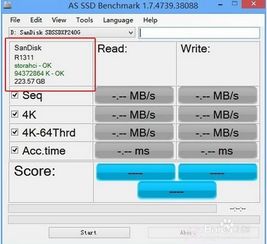
在开始安装系统之前,您需要准备以下工具和材料:
一块SSD固态硬盘
一个U盘或CD/DVD光盘
一个已安装有系统镜像的U盘或光盘制作工具
一台电脑
制作启动U盘或光盘
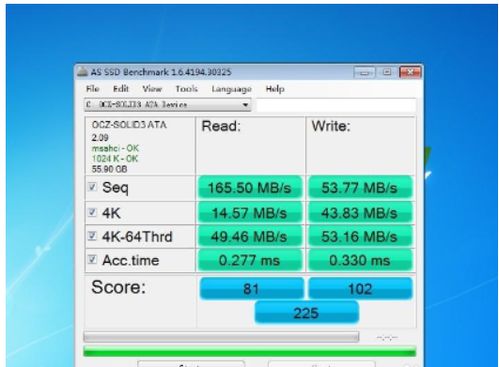
首先,您需要制作一个启动U盘或光盘,以便在安装系统时引导电脑。以下是制作启动U盘的步骤:
下载并安装U盘制作工具,如Rufus、USB-ZIP Creator等。
将U盘插入电脑,并确保其容量大于6GB。
运行U盘制作工具,选择U盘作为启动介质。
下载系统镜像文件,如Windows 10镜像,并选择该文件作为启动源。
点击“开始”按钮,等待制作完成。
设置BIOS启动顺序
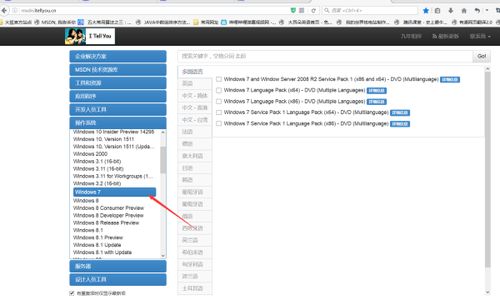
在安装系统之前,您需要确保电脑可以从U盘启动。以下是设置BIOS启动顺序的步骤:
重启电脑,并在启动过程中按下相应的键(如F2、Del或F10)进入BIOS设置。
找到“Boot”或“Boot Options”选项。
将U盘设置为第一启动设备。
保存并退出BIOS设置。
安装系统

完成BIOS设置后,电脑将自动从U盘启动,并进入系统安装界面。以下是安装系统的步骤:
选择安装语言、时间和键盘布局。
点击“下一步”。
选择安装类型,如“自定义(高级)”。
选择SSD固态硬盘作为安装位置。
点击“下一步”,开始安装系统。
4K对齐与固件更新
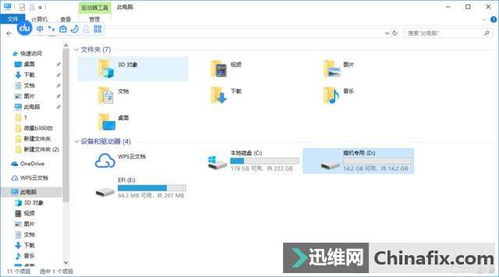
为了确保SSD固态硬盘的性能,您需要进行以下操作:
4K对齐:在安装系统过程中,系统会自动进行4K对齐。如果需要手动对齐,可以使用第三方分区软件如DiskGenius进行操作。
固件更新:检查SSD固态硬盘的固件版本,如有更新,请前往官方网站下载并更新固件。
安装驱动程序
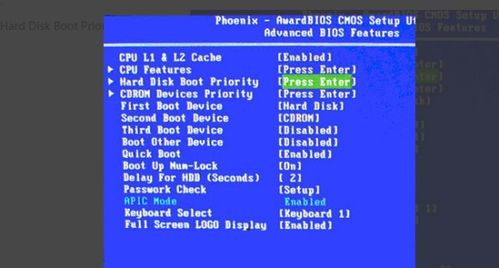
安装系统后,您可能需要安装一些驱动程序,以确保硬件正常工作。以下是安装驱动程序的步骤:
将驱动光盘插入电脑,或从官方网站下载驱动程序。
运行驱动安装程序,并按照提示进行安装。
通过以上步骤,您就可以将系统安装到SSD固态硬盘上了。在安装过程中,请注意以下几点:
确保SSD固态硬盘与电脑的接口兼容。
在安装系统前,备份重要数据。
安装系统后,及时更新驱动程序和固件。
祝您安装顺利,享受SSD固态硬盘带来的高速体验!
教程资讯
教程资讯排行













